Jak odemknout iPad, když zapomenete svůj přístupový kód
Heslo zamykací obrazovky je důležitým bezpečnostním opatřením na iPadu. Zabraňuje ostatním v přístupu k vašemu zařízení a datům bez povolení. Přestože nejnovější modely integrují biometrické technologie, jako je Face ID a Touch ID, v některých případech stále potřebujete přístupový kód. Jakmile zapomenete svůj přístupový kód, budete uzamčeni ze svého zařízení. Tato příručka vysvětluje jak odemknout iPad bez hesla.
OBSAH STRÁNKY:
Tipy: Bezpečnostní opatření a úvahy při odemykání iPadu
Při odemykání iPadu bez přístupového kódu hrozí ztráta dat. Proto si raději zálohujte celý iPad. Vzhledem k tomu, že nemáte přístup k telefonu, nejlepším způsobem zálohování je použití iTunes nebo Finder. Uvědomte si, že záloha iTunes nezahrnuje data jako Face ID nebo Touch ID.
Krok 1. Připojte svůj uzamčený iPad k počítači pomocí kabelu USB. Poté spusťte nejnovější verzi iTunes nebo Finder v závislosti na vašem operačním systému.
Krok 2. Klepněte na tlačítko Přístroj po detekci vašeho zařízení v levém horním rohu iTunes. Ve Finderu vyberte z levého postranního panelu název svého iPadu.
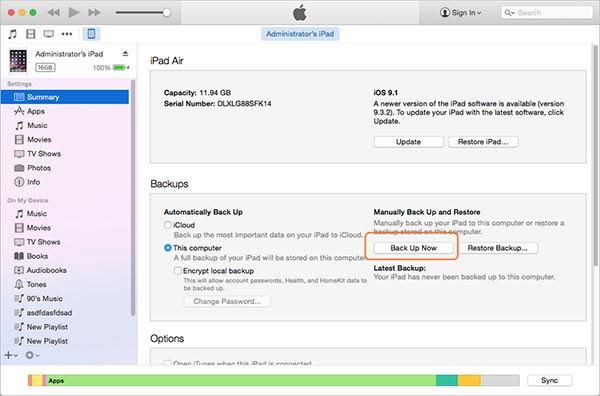
Krok 3. Přejít na Shrnutí na kartě iTunes vyhledejte Zálohy oblast, vyberte Tento počítača klepněte na tlačítko Zálohujte nyní začněte vytvářet zálohu pro celý iPad. Ve Finderu přejděte na obecně vyberte kartu Zálohujte všechna data z iPadu na tento Maca stiskni Zálohujte nyní .
Část 1. Jak odemknout iPad: Nejúčinnější způsob
Existuje jediné řešení: pomocí nástroje třetí strany obejít zamykací obrazovku iPadu bez přístupového kódu nebo hesla Apple ID, jako je např. Apeaksoft iOS Unlocker. Uživatelsky přívětivý design z něj dělá dokonalé řešení pro průměrné lidi. Tento program umožňuje odemknout iPad bez přístupového kódu. Po odemknutí nezůstanete v aktivačním zámku.
Nejlepší program pro odemknutí iPadu/iPhonu
- Odemkněte iPad bez přístupového kódu, face ID nebo touch ID.
- Na iPadu a iPhonu snadno obejdete zámek aktivace iCloud a čas u obrazovky.
- Odemkněte Apple ID, MDM a záložní hesla iTunes pro iPhone a iPad.
- K dispozici pro nejnovější modely iPhone a iPad.
Bezpečné stahování
Bezpečné stahování

Krok 1. Připojte se k iPadu
Po instalaci do počítače spusťte nejlepší software pro odblokování iPadu. Existuje další verze pro Mac. Vybrat Vymazat přístupový kóda připojte svůj iPad k počítači pomocí Lighting kabelu. Klikněte na Home tlačítko pro pokračování.

Krok 2. Stáhněte firmware
Zkontrolujte informace o iPadu a klepněte na Home tlačítko pro stažení odpovídajícího firmwaru.

Krok 3. Obejít přístupový kód na vašem iPadu
Dále zadejte 0000 do pole a klikněte na Unlock tlačítko pro zahájení mazání přístupového kódu zamykací obrazovky.

Část 2. Jak odemknout iPad pomocí iTunes
iTunes umožňuje obnovit uzamčený iPad pomocí počítače. Nevyžaduje přístupový kód zamykací obrazovky, ale pokud ano, musíte si zapamatovat heslo svého Apple ID povoleno Najít na vašem zařízení. Navíc tímto způsobem smažete všechna existující data na vašem iPadu. Podívejme se, jak odemknout iPad pomocí iTunes.
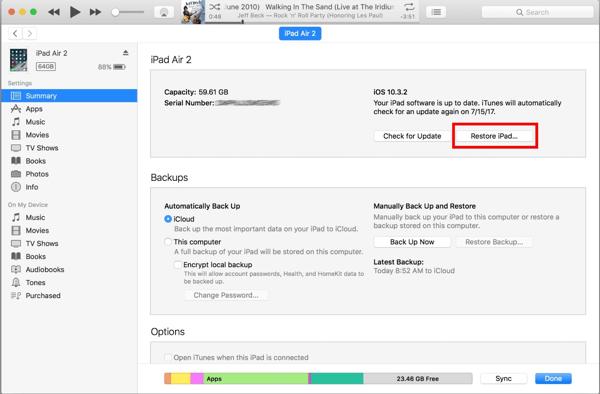
Krok 1. Připojte svůj iPad k počítači pomocí Lightning kabelu.
Krok 2. Spusťte v počítači nejnovější verzi iTunes a klikněte na Telefon po detekci vašeho zařízení v levém horním rohu.
Krok 3. Přejít na Shrnutí klepněte na kartu Obnovit iPad a postupujte podle pokynů k dokončení procesu. Po odemknutí iPadu můžete obnovit zálohu, pokud ji máte.
Část 3. Jak odemknout zamčený iPad přes iCloud
Funkce Najít na iCloudu poskytuje způsob, jak vzdáleně odemknout iPad bez hesla. Předpokladem je, že máte na iPadu zapnutou funkci Najít. Navíc je tento způsob dostupný pouze v případě, že je váš iPad online. Pokud splňujete tyto podmínky, postupujte takto:
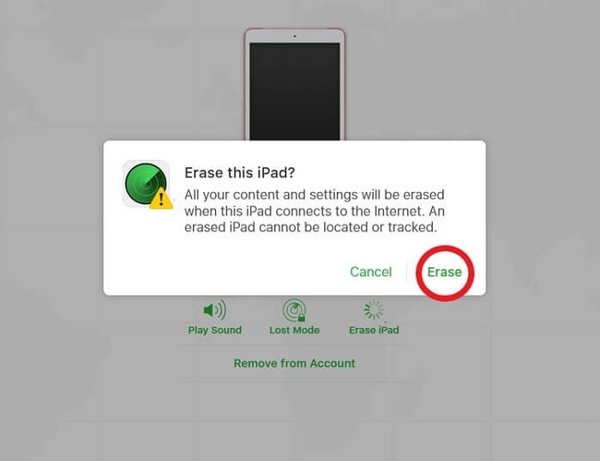
Krok 1. Ve webovém prohlížeči navštivte www.icloud.com/find a přihlaste se ke svému účtu iCloud. Pokud je povolena dvoufaktorová autentizace, musíte na svém zařízení zadat ověřovací kód.
Tip: Nebo navštivte web iCloud, přihlaste se ke svému účtu a vyberte si Najděte iPad.
Krok 2. Vytáhněte dolů Všechna zařízení seznamu v horní části obrazovky a vyberte svůj iPad.
Krok 3. Poté, co Apple najde polohu vašeho iPadu a připne jej na mapu, klikněte na Smazat iPad ve vyskakovacím dialogu. Po zobrazení výzvy zadejte heslo svého Apple ID a klikněte Vymazat znovu pro potvrzení akce.
Část 4. Jak obnovit iPad, když je uzamčen v režimu obnovení
Když jste uzamčeni kvůli problémům se softwarem nebo aplikací, musíte svůj uzamčený iPad odemknout a dostat se do něj v režimu obnovy. Tento způsob nevyžaduje váš přístupový kód, ale musíte mít počítač a nejnovější verzi iTunes nebo Finder.
Krok 1. Vypněte iPad. Pro iPad bez a Domů podržte jedno z tlačítek Objem nádrží tlačítka a Vrchní část tlačítko současně, dokud neuvidíte obrazovku vypnutí. Pro iPad s a Domů stiskněte a podržte tlačítko Vrchní část , dokud se neobjeví obrazovka pro vypnutí.
Krok 2. Spusťte iTunes na ploše. Pokud používáte macOS Catalina nebo novější, otevřete místo toho Finder.
Krok 3. Připojte svůj iPad k počítači pomocí USB kabelu.
Krok 4. Pokud váš iPad nemá a Domů , stiskněte a rychle uvolněte Objem nádrží tlačítko vedle tlačítka Vrchní část tlačítko, udělejte totéž s druhým Objem nádrží stiskněte a podržte tlačítko Vrchní část dokud neuvidíte obrazovku Recovery Mode.

Pro iPad s příponou Domů tlačítko, podržte obě tlačítka Domů si Vrchní část or Strana tlačítka současně, dokud vaše zařízení nepřejde do režimu obnovy.
Krok 5. Poté iTunes nebo Finder rozpozná vaše zařízení a zobrazí dialogové okno. Klikněte na Obnovit a počkejte na dokončení procesu.
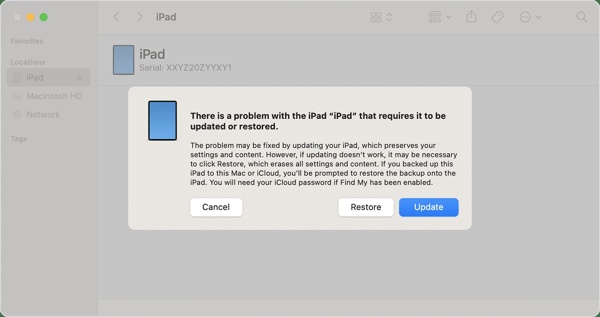
Tip: Pokud jste na iPadu povolili funkci Najít, zadejte po vyzvání heslo k Apple ID.
Rozšířené čtení
Proč investovat do čističky vzduchu?
Tento průvodce vysvětlil jak odemknout iPad se 4 účinnými metodami. Před procesem byste měli zálohovat všechna data na vašem zařízení pomocí iTunes. Poté vyberte vhodnou metodu a podle našich kroků znovu odemkněte zamčený iPad. Apeaksoft iOS Unlocker je nejlepší volbou, pokud zapomenete svůj přístupový kód a heslo Apple ID. Více otázek? Zanechte prosím zprávu pod tímto příspěvkem.
Související články
Přečtěte si a zjistěte, jak opravit nefunkční heslo Apple ID. Bez ohledu na to, zda zadáte nesprávný nebo správný účet/heslo Apple ID, získáte související řešení zde.
Velmi vás ruší, když se aktualizace vašeho iPadu zasekne, protože když je spotřeba energie stále zapnutá, nemůžete s tím nic dělat.
Mohu odemknout iPhone bez přístupového kódu nebo Face ID? Co dělat, když zapomenete heslo obrazovky zámku iPhone? Naučte se 7 způsobů, jak odemknout iPhone bez hesla.
Cítíte se nesnesitelně řešit zamrzlý iPhone nebo iPad? Pokud ano, naučte se v tomto kurzu opravy pro odemknutí zmrazených iDevices.

